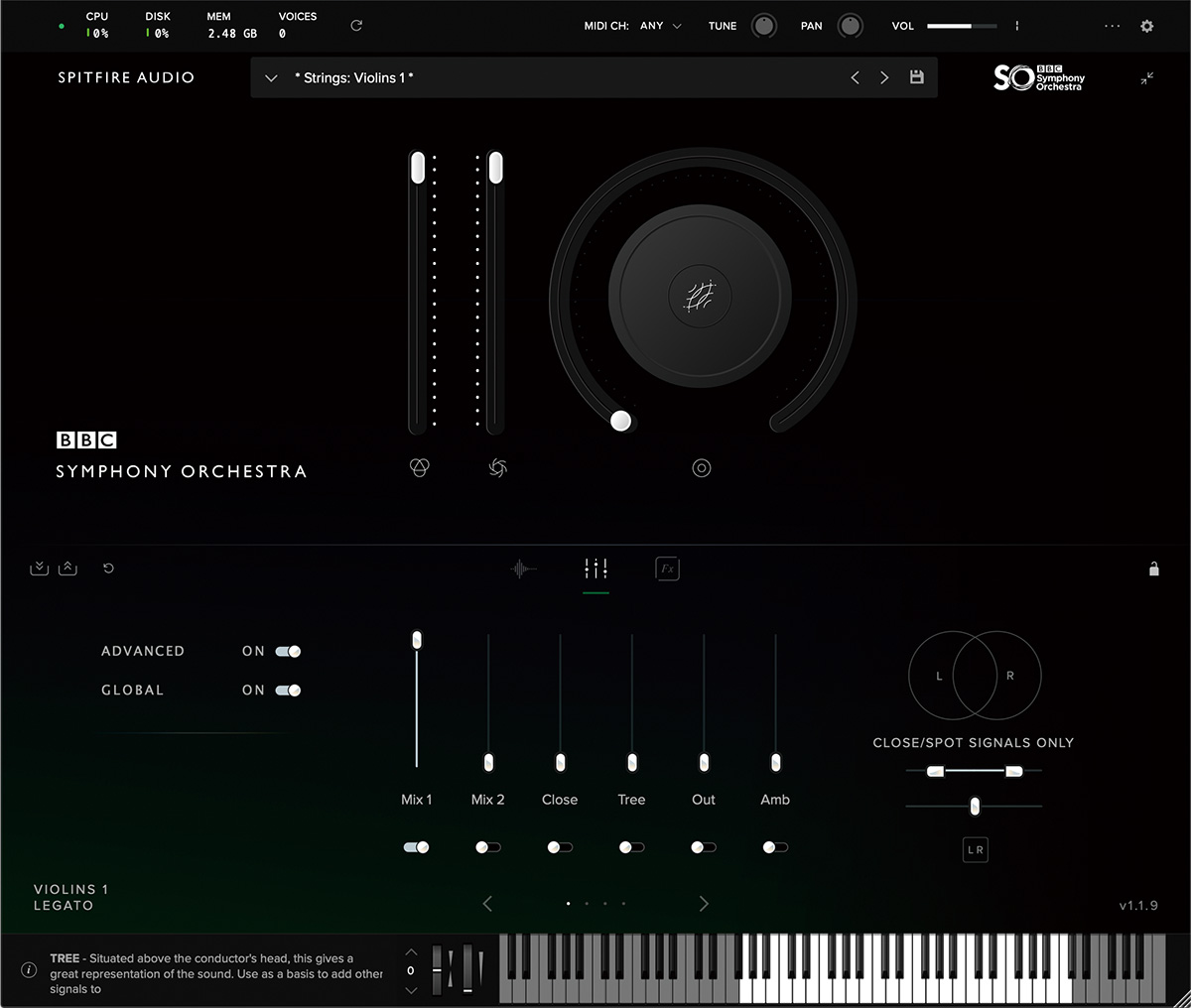この記事では、
- DTM用の音源ライブラリを保管するSSDのおすすめ機種
- SSDを導入するメリット
について紹介していきます💡
皆さん、DTM用の音源といえば、、、
数GBから大きなものだと100GBを超えるものまであって、ライブラリの保存先を決めておかないとパソコンの容量がどんどん少なくなってしまいます。
| 容量の大きなSSDがある環境 | 容量の少ないパソコン環境 |
好きな音源を自由に、たくさん入れられる! | 容量制限によって音源が入れられない・・・。 |
DTMをやっている方は「音源専用のHDDやSSDを別途用意】するのが理想的で、さらにせっかく導入するなら、より転送速度が速く作業効率が上がるSSDを導入したいところ💡
SSDといえば以前は高価なものでしたが、最近は価格も下がっているのでまさに今がチャンスの買い時!です💡
今回は、
- そんなSSDを導入するメリット
- パソコン本体への接続方法
- SSDのおすすめ機種
について紹介していきます^-^ノ
- SSDとは?導入するとDTMへどんなメリットがあるの?
- SSDの接続方法は2種類!最近のパソコンなら接続も簡単?
- 外付けSSDは高いので「SSD単体+外付けケース」を別々に購入して揃えれば約10,000円もお得!
- DTM用SSDを購入するなら1000GB(1TB)がコスパが良くておすすめ!
- SSDのおすすめ第1位:Crusial MX500(1TB)
- SSDのおすすめ第2位:SAMSUNG 860 QVO(1TB)
- SSDのおすすめ第3位:WesternDigital BLUE(1TB)
- SSDのおすすめ第4位:SanDisk ウルトラ3D(1TB)
- DTMにおすすめのSSD!DTMにSSDを使うメリット のまとめ
SSDとは?導入するとDTMへどんなメリットがあるの?
SSD(Solid State Drive)はその名の通り、固体のドライブ、つまりHDD(ハードディスク)のように回転体などを持たず、メモリーカードのようにデータを保存できる装置です。
回転体がないのでHDDのように衝撃・摩耗による故障がない!
| SSD | HDD |
回転体がなく、衝撃や摩耗による故障がない! | 回転体が入っていて、衝撃などによって簡単に破損する恐れがある! |
昔から使われているHDDは中でディスクが高速で回転して、それを磁気ヘッドで読み取る仕組みです。回転しているため衝撃に弱く、また普通に使っていてもディスクとヘッドが接触しているので少しずつ摩耗していくため動作の保証は短く3年程しかありません。
まれに10年くらい動き続けているパソコンもありますが、本来HDDのパソコンは3年経過したらいつ壊れてもおかしくないというのがHDDメーカーの主張で、安全に運営するなら3年に1度データを移し替えて運用しなければなりません。
ところがSSDはその仕組みから衝撃に強く、構造が単純なためデータを頑丈に守れます!
SSDの寿命は10年間!HDDの3倍以上!
| SSD | HDD |
・寿命は10年以上! | ・ メーカー的には寿命が3年と短い! |
SSDには書き込み回数の限度がありますが、最近はどんどん改良も重ねられて一般的なユーザーであればどの機種でも10年間は使い続けることができます(実際に10年保障を付けているメーカーがあります)。
さらに、SSDというのは書き込み回数の制限はありますが、読み取り回数の寿命はありません。
もしSSDを酷使して書き込み上限に達したとしてもデータの読み込みは通常通り行えるのでデータの回収は何の苦労もなくできるというメリットもあります💡
DTMでは音源ライブラリの読み込みが早くなってメモリ不足でも安定して作業ができる!
~SSDは超速い!~
| SSD | HDD |
書き込み&読み込みがすごく速い! | 書き込みも遅いし、毎回音源を読み込む時間もかかってしまう。 |
SSDの購入を検討する方であればメモリもきっとたくさん積んでいることと思いますが、それでもDAWソフトの起動時に大量のプラグインを読み込む時間や、音源を起動したときにメモリに読み込む時間は音源を保存するストレージの転送速度に大きく左右されます。
さらに、メモリ容量にも限界があります。メモリに読み込めない情報量はストレージ上に仮想メモリを作ったり、それでも容量が足りなければ直接読み込むことになるのですが、こうなったらHDDでは動作がノロノロになってしまいます。
そんなときに、ランダムアクセスが40倍も速いSSDなら読み込みによる音源の遅延も解消することができます。
SSDの接続方法は2種類!最近のパソコンなら接続も簡単?
| USBでつなげる | パソコンに組み込む |
・パソコンのUSBにつなげるだけなのでとても簡単! | ・パソコン内部に空きスロットがあれば、直接組み込むことができる! |
そんなSSDを導入する方法は2つありますが、最近のパソコンであればUSB3.0で外付けSSDとして導入するのが手軽でおすすめです💡
そうでない場合では直接マザーボードのeSATAソケットに接続して内蔵SSDとして導入することもできます。
USB3.0で外付けSSDとして接続する
| USB 3.0 | USB 2.0 |
SSDの速さが活かせる通信の速いポート | 通信速度が遅く、SSDの性能を最大限発揮できない。 |
最新のパソコンならほぼ搭載されているUSB3.0ソケットを利用して外付けSSDを導入すればケーブル1本で繋ぐだけ💡設置も楽々です!
USB3.0は端子の内側が水色になっていたり、MacではUSB3.0ミニ端子が付いていたり、旧モデルではThunderboltから変換機を使えば利用することができます。
ThunderboltからUSB3.0へはこのような変換器が発売されています💡
USB3.0が搭載されていないパソコンでは、速度がやや遅いUSB2.0ポートで接続を行うことになります。
eSATA接続で内蔵SSDとして設置する
自作パソコンだったり、自分でパソコンを開けられるよ💡という方は直接マザーボードのeSATAソケットへSSDをつなげて内蔵SSDにしてもOK💡
eSATAソケットがなければSATAソケットでもあまり速度が変わらないというデータもあるので試してみましょう。
外付けSSDは高いので「SSD単体+外付けケース」を別々に購入して揃えれば約10,000円もお得!
 SSDをUSB3.0で接続する場合、外付けHDDのように「既にケースに入って売られたケース付きのSSD」を購入するのもの良いですが、外付けSSDとして作られた製品はとても高額!
SSDをUSB3.0で接続する場合、外付けHDDのように「既にケースに入って売られたケース付きのSSD」を購入するのもの良いですが、外付けSSDとして作られた製品はとても高額!
そこで、おすすめな方法はケースは1,000円程度で購入してそこへ格安で購入したSSDをセットして使うというお手軽な方法です💡
外付けSSDを自分で作るのはとても簡単で、ケースのソケットにSSDを差し込むだけで完成します💡
DTM用SSDを購入するなら1000GB(1TB)がコスパが良くておすすめ!
1TBがおすすめ!
次に、DTM用途でSSDを購入するならどれくらいの容量のものを購入すればよいのか迷いますよね?
SSDの場合HDDのように128GB、256GB、512GBのように容量が揃っているわけではないのですが、最もコスパよく大容量のものをGETしたければ1000GB(1TB)付近の製品を狙いましょう💡
特にDTM用途ですと256GBではすぐにいっぱいになってしまいますし、512GBでも今後さらに音源を増やす可能性があると足りるか不安です。
2TB以上となるとちょっと高くなる!?
| 1TBまでのSSD | 2TB以上のSSD |
最近は、大容量のメディアが増え、需要が増えたため1TBのSSDが安くなってきた。 | 2TB以上のSSDは、まだいまいち浸透していないためか、割高。 |
SSDは最近になって随分と価格が下がってきましたが、それでも2TB以上の製品を購入しようと思うと価格も高くなってきます。
DTM用途であっても2TBの容量がすぐに必要になることはあまりないので、まずは1TB付近の製品を購入して、必要であればまた1TBGBのSSDを足していったほうが費用を抑えることができそうです💡
では、これらを踏まえた上でコスパが良くてDTMに最適なSSDを紹介していきます💡
SSDのおすすめ第1位:Crusial MX500(1TB)
Amazonや楽天でも1000GBのSSDで人気第1位のCrusial(クルーシャル)のSSDは転送速度が速く大容量でDTM用途で使いたい方にコスパが最高でおすすめ! ただ安いだけでなく品質がとても安定しているため人気があります💡 |
SSDのおすすめ第2位:SAMSUNG 860 QVO(1TB)
SAMSUNGはHDDの老舗WesternDigitalに吸収されたメーカーで、吸収後の調整で現在は保証期間が5年間になっていますが、吸収前は10年保障でSSDを発売していたメーカーです。 そしてなんといっても転送速度は同価格帯の中でもダントツで速い製品でもあります💡 容量あたりの価格も安く品質も良いためランキング上位の商品です! |
SSDのおすすめ第3位:WesternDigital BLUE(1TB)
HDDの老舗WesternDigitalのSSDです。WesternDigitalといえば、グリーンやブルー、レッド、ブラックなど色によってHDDの用途や性能を分けて製造しているメーカーですが、SSDでも同様に色によって性能が差別化されているようです。 このSSD製品はブルーのランクで、一般的に市販のパソコンによく使用されるグレードのもので品質は中堅(悪くなく)、容量単価はかなり安いのでコスパの良いSSDです💡 created by Rinker WESTERNDIGITAL |
SSDのおすすめ第4位:SanDisk ウルトラ3D(1TB)
SanDiskといえばデジタルカメラ用のSDカードでも実績のあるメーカーでメモリー分野では早くから実績を残してきたメーカーです。転送速度はWesternDigital BLUEと同程度。 |
DTMにおすすめのSSD!DTMにSSDを使うメリット のまとめ
|
SSDを導入すると今までよりもずっと快適な環境に驚いて、何故もっと早く導入しなかったのだろうと考えてしまいます💡
快適な環境は良いアイディアが浮かんだり、作業効率が上がれば短時間で1つの作業を終えることができたり、導入するメリットはたくさんありますので是非皆さんもDTM環境へSSDを取り入れてみてください^-^ノ